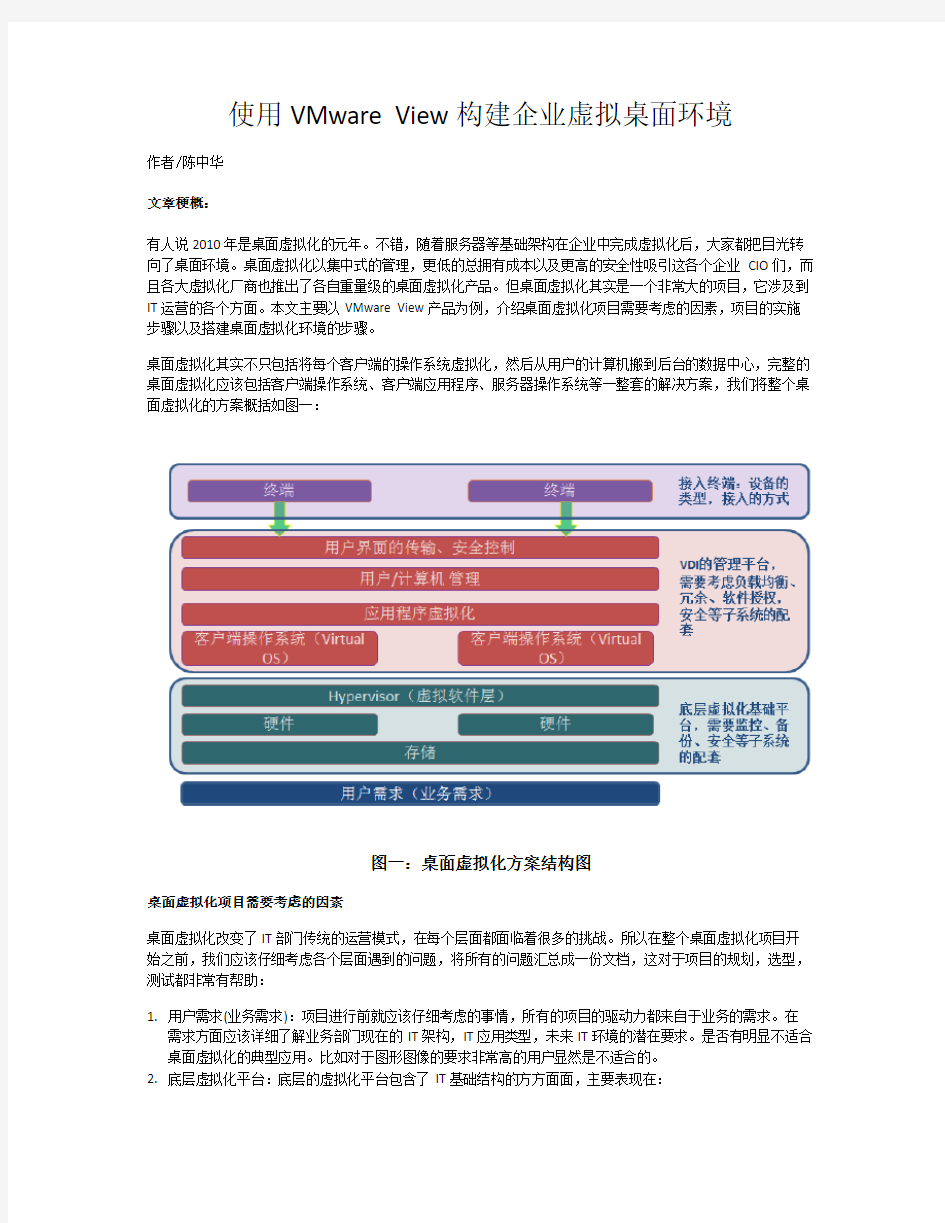
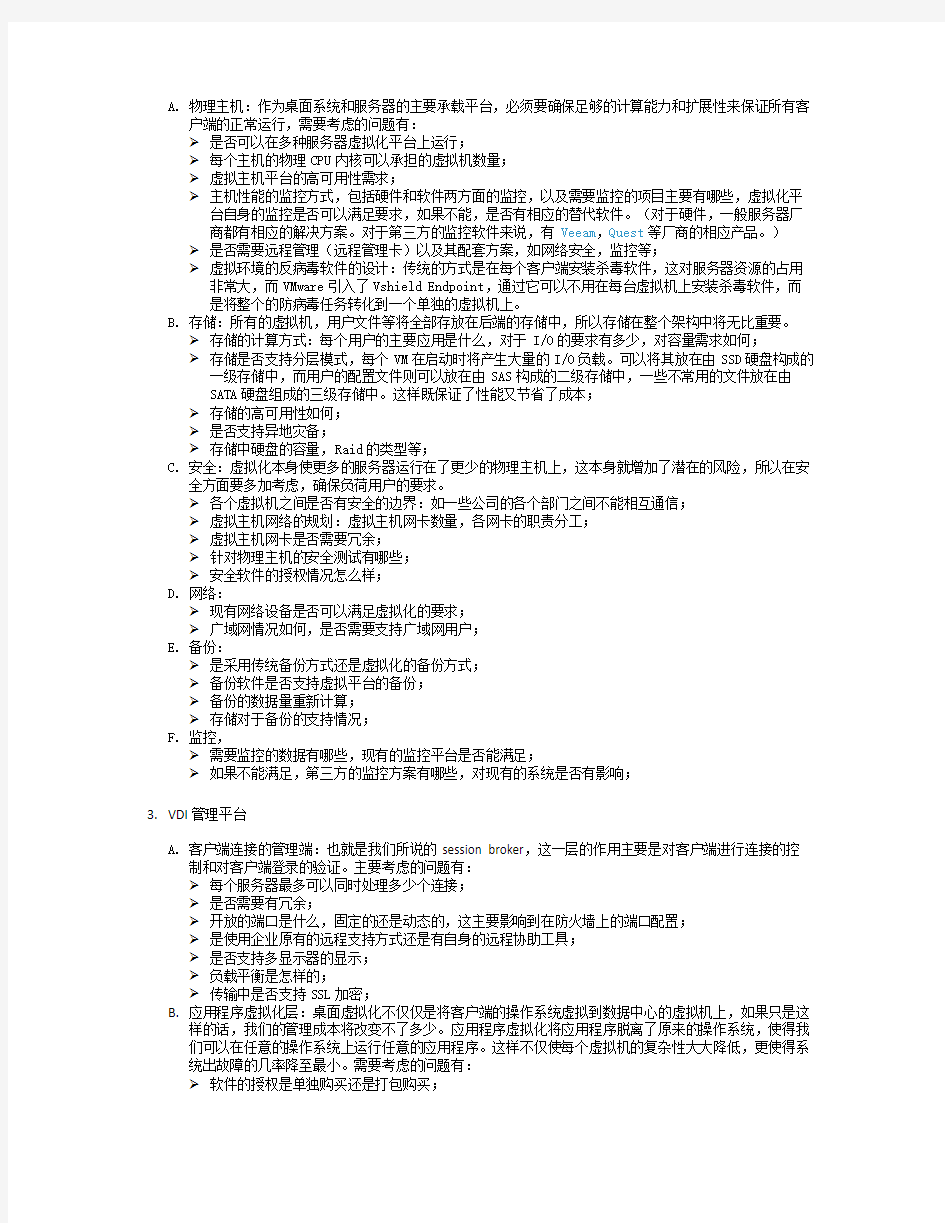
使用VMware View构建企业虚拟桌面环境
作者/陈中华
文章梗概:
有人说2010年是桌面虚拟化的元年。不错,随着服务器等基础架构在企业中完成虚拟化后,大家都把目光转向了桌面环境。桌面虚拟化以集中式的管理,更低的总拥有成本以及更高的安全性吸引这各个企业CIO们,而且各大虚拟化厂商也推出了各自重量级的桌面虚拟化产品。但桌面虚拟化其实是一个非常大的项目,它涉及到IT运营的各个方面。本文主要以VMware View产品为例,介绍桌面虚拟化项目需要考虑的因素,项目的实施步骤以及搭建桌面虚拟化环境的步骤。
桌面虚拟化其实不只包括将每个客户端的操作系统虚拟化,然后从用户的计算机搬到后台的数据中心,完整的桌面虚拟化应该包括客户端操作系统、客户端应用程序、服务器操作系统等一整套的解决方案,我们将整个桌面虚拟化的方案概括如图一:
图一:桌面虚拟化方案结构图
桌面虚拟化项目需要考虑的因素
桌面虚拟化改变了IT部门传统的运营模式,在每个层面都面临着很多的挑战。所以在整个桌面虚拟化项目开始之前,我们应该仔细考虑各个层面遇到的问题,将所有的问题汇总成一份文档,这对于项目的规划,选型,测试都非常有帮助:
1.用户需求(业务需求):项目进行前就应该仔细考虑的事情,所有的项目的驱动力都来自于业务的需求。在
需求方面应该详细了解业务部门现在的IT架构,IT应用类型,未来IT环境的潜在要求。是否有明显不适合桌面虚拟化的典型应用。比如对于图形图像的要求非常高的用户显然是不适合的。
2.底层虚拟化平台:底层的虚拟化平台包含了IT基础结构的方方面面,主要表现在:
A.物理主机:作为桌面系统和服务器的主要承载平台,必须要确保足够的计算能力和扩展性来保证所有客
户端的正常运行,需要考虑的问题有:
是否可以在多种服务器虚拟化平台上运行;
每个主机的物理CPU内核可以承担的虚拟机数量;
虚拟主机平台的高可用性需求;
主机性能的监控方式,包括硬件和软件两方面的监控,以及需要监控的项目主要有哪些,虚拟化平台自身的监控是否可以满足要求,如果不能,是否有相应的替代软件。(对于硬件,一般服务器厂
商都有相应的解决方案。对于第三方的监控软件来说,有Veeam,Quest等厂商的相应产品。) 是否需要远程管理(远程管理卡)以及其配套方案,如网络安全,监控等;
虚拟环境的反病毒软件的设计:传统的方式是在每个客户端安装杀毒软件,这对服务器资源的占用非常大,而VMware引入了Vshield Endpoint,通过它可以不用在每台虚拟机上安装杀毒软件,而
是将整个的防病毒任务转化到一个单独的虚拟机上。
B.存储:所有的虚拟机,用户文件等将全部存放在后端的存储中,所以存储在整个架构中将无比重要。
存储的计算方式:每个用户的主要应用是什么,对于I/O的要求有多少,对容量需求如何;
存储是否支持分层模式,每个VM在启动时将产生大量的I/O负载。可以将其放在由SSD硬盘构成的一级存储中,而用户的配置文件则可以放在由SAS构成的二级存储中,一些不常用的文件放在由
SATA硬盘组成的三级存储中。这样既保证了性能又节省了成本;
存储的高可用性如何;
是否支持异地灾备;
存储中硬盘的容量,Raid的类型等;
C.安全:虚拟化本身使更多的服务器运行在了更少的物理主机上,这本身就增加了潜在的风险,所以在安
全方面要多加考虑,确保负荷用户的要求。
各个虚拟机之间是否有安全的边界:如一些公司的各个部门之间不能相互通信;
虚拟主机网络的规划:虚拟主机网卡数量,各网卡的职责分工;
虚拟主机网卡是否需要冗余;
针对物理主机的安全测试有哪些;
安全软件的授权情况怎么样;
D.网络:
现有网络设备是否可以满足虚拟化的要求;
广域网情况如何,是否需要支持广域网用户;
E.备份:
是采用传统备份方式还是虚拟化的备份方式;
备份软件是否支持虚拟平台的备份;
备份的数据量重新计算;
存储对于备份的支持情况;
F.监控,
需要监控的数据有哪些,现有的监控平台是否能满足;
如果不能满足,第三方的监控方案有哪些,对现有的系统是否有影响;
3.VDI管理平台
A.客户端连接的管理端:也就是我们所说的session broker,这一层的作用主要是对客户端进行连接的控
制和对客户端登录的验证。主要考虑的问题有:
每个服务器最多可以同时处理多少个连接;
是否需要有冗余;
开放的端口是什么,固定的还是动态的,这主要影响到在防火墙上的端口配置;
是使用企业原有的远程支持方式还是有自身的远程协助工具;
是否支持多显示器的显示;
负载平衡是怎样的;
传输中是否支持SSL加密;
B.应用程序虚拟化层:桌面虚拟化不仅仅是将客户端的操作系统虚拟到数据中心的虚拟机上,如果只是这
样的话,我们的管理成本将改变不了多少。应用程序虚拟化将应用程序脱离了原来的操作系统,使得我们可以在任意的操作系统上运行任意的应用程序。这样不仅使每个虚拟机的复杂性大大降低,更使得系统出故障的几率降至最小。需要考虑的问题有:
软件的授权是单独购买还是打包购买;
能够虚拟化的软件有哪些;
是否需要额外的软硬件部署;
软件使用情况是否能够自动统计;
4.接入终端:终端的改变非常大,主要表现在:
A.是否需要并可以实现PXE启动直接到虚拟机;
B.是否支持多个显示器;
https://www.doczj.com/doc/e47580959.html,B,打印机等的重定向功能;
D.客户端带宽的开销是多少,是否会影响整个企业现有的网络结构;
E.移动终端的支持情况,如智能手机,平板电脑等;
F.瘦客户端,零客户端的支持情况,对客户端的硬件是否有额外的要求;
G.新的客户端是否需要维护,如补丁,升级固件等;
H.客户端是否支持POE;
I.本地模式的支持情况;
J.是否支持其它安全认证方式,比如智能卡,RSA 令牌等;
K.客户端操作系统的授权情况如何;
桌面虚拟化项目的实施步骤
由于桌面虚拟化是一个设计到全公司每一个人的大型项目,所以对这个项目的良好规划十分必要,在整个项目中我们的步骤为:
1.了解需求,确定应用,制定测试清单:很多典型的应用目前是不建议在桌面虚拟化的平台上运行的,如对
音频/视频要求很高的用户,需要硬件加密条件的用户等。所以在项目之前,我们需要对目前用户的情况进行详细的了解,确定用户的应用类型,如用户使用的软件清单,客户端硬件使用情况等等。然后根据这些制定测试清单,将用户所有的应用程序在测试环境中进行测试,确保所有它们在虚拟环境中能够全部实现。
2.对各产品及功能进行了解:桌面虚拟化的产品现在主要有三家,Citrix的Xendesktop,Microsoft的RDS和
VMware的View,我们需要对每种产品的功能进行详细的了解,根据我们上面列举的问题,找出最适合自己的产品。
3.搭建测试环境,按照测试清单项目逐一测试:桌面虚拟化是一个动全身的项目,详细的测试对项目的成功
非常重要。搭建一个测试环境,按照测试清单进行功能性测试吧,任何一个条目不成功都不能让我们迈向下一个环节。
4.编制测试报告:详细记录测试的每一步骤,以及解决方法,完整的测试报告对项目的审批以及项目实施都
具有重要的参考价值。
5.搭建典型环境进行性能测试:功能测试通过后,接下来就是性能测试。性能测试可以借用厂家的设备,搭
建典型的真实环境,利用一些有用的工具,让我们对服务器/存储/网络负载有一个全面的认识。
6.编制性能测试报告:测试完成后需要编写性能测试报告,它直接决定了项目需要的硬件配置,也间接的决
定了部分软件的配置,如VMware Vsphere的授权数量(其按照物理CPU的个数收费)。
7.按照性能测试报告给出硬件配置:硬件的配置应该针对性能测试报告,另外还要考虑企业的投资阶段,如
企业采购的批次数量,实施的阶段等。
8.计算TCO和项目实施计划:这一步是决策层最关心的问题,VDI项目可能在初期投入成本远远高于传统的
模式,但是从长远看,建立一个好的TCO计算模型,包括有形资产,无形资产,人力成本,安全成本,维护成本,电力成本等等项目,给管理层一个全面的认识,可以加大决策层审批通过的可能性。另外可靠的实施计划也是非常重要的,如何将项目的实施风险降至最低也是决策层非常关心的。如应该先在非核心的部门进行实施,然后总结经验以让核心部门尽量减少过渡时间。
9.项目审批并启动。
10.按照项目实施计划试运行: 项目的试运行应该首先在IT部门进行,在这期间IT部门可以与厂商进行不断的
交流以找出常见问题的解决方法和上线的最佳实践。
11.项目上线并做好培训和支持工作:试运行后,应该按照部门重要性由低到高的顺序逐个上线,在这期间
ITHelpDesk部门将面临巨大的压力,相应的人力和培训资源要跟上。
12.项目收尾:所有部门上线后,相应的总结报告十分必要,这将对以后系统的优化非常有参考价值。另外在
上线过程中也会有各种各样的问题,也应将它们记录下来,在优化时将其解决。
VMware View环境的搭建:
VMware View4.5架构介绍
VMware View是VMware公司的VDI产品,现在的版本是4.6(今年刚刚发布),一般用户使用的版本是
4.5。VMware View4.5只能应用在VMware的虚拟化平台之上,如VMware Vshpere,其支持的协议为PCoIP
和RDP两种(目前在平板电脑和智能手机的平台上还只能支持RDP协议)。
VMware View是一个整体的VDI解决方案,它包含从后端服务器到前端的客户端的所有部件,整体结构如图二:
图二:VMware View构架图
主要包含的部件为:
1.Vsphere for Desktop:也就是Vsphere服务器,所有的虚拟机都必须运行在它的环境中,在Vsphere环
境中你可以实现HA(高可用性),DRS(分布式资源管理)等服务器虚拟化的高级特性,从而保证你的虚拟桌面环境稳定运行。需要注意的一点是:当你购买VMware View时,整个套件中附带的Vsphere 只能用于你的桌面虚拟化环境,而不能用于服务器虚拟化用途,运行在Vsphere中的虚拟桌面将可以提供更丰富的功能。
2.Vcenter Server Standard for Desktop:用于管理Vsphere服务器的Vcenter,同样只能用于VDI环境。
3.View Manager:是管理整个 View的控制台,可以管理所有基于 View的桌面,包括虚拟机以及安装有
VMware View Agent的物理机。它安装在VMware View Connection Server上,包括图中的Vmware View
Connection Server,VMware View Security Server, VMware View Transfer Server。通过它,可以执行所有View的管理任务。三种服务器的主要功能为:
4.View Connection Server:
5.View Composer:实现View一些高级特性的组件,只存在于View Premier版本中。它提供的高级功能主
要为通过创建黄金镜像,并使用链接克隆技术快速部署多个桌面虚拟机,它可以大大降低存储的容量。
6.Local Mode:也称为离线模式,主要针对一些网络条件不太好的用户和一些移动用户,它可以将虚拟机
的文件传输到本地,并在没有网络连接的情况下使用虚拟机。当网络恢复后,再将虚拟机文件更新到服务器上。在本地它通过VMware Workstation来运行本地的虚拟机。这种情况对于客户端硬件的要求比较高,它需要客户端同时运行虚拟机和客户端的主操作系统。同样,Local Mode只能用在View Premier 版本中。
7.View Agent:安装在View桌面源的虚拟机或者物理机上。View Agent的作用是在View Manager和View
桌面源之间通讯的纽带。通过它可以进行虚拟打印,USB重定向以及监视等功能。
8.View Client:安装在客户端上面的用于连接View Connection Server的组件,可以安装在Windows或者
Mac PC上,受支持的瘦客户端上也会固化View Client软件。分为View Client 和View Client with Local Mode两种版本。
9.Vshield Endpoint:它是一个VMWare虚拟环境下的防病毒方案,它采用一个虚拟机统一执行防病毒任
务,然后在每一台虚拟机上安装一个代理。Endpoint比传统的防病毒方案更能降低防病毒软件对于虚拟主机CPU资源的占用,可以在一台物理主机上安装更多的虚拟机。
10.Thinapp:它是应用层虚拟化的代表,通过Thinapp我们实现了应用程序和其操作系统的分离,这样你
可以将VDI环境中的镜像简化到成只有一个操作系统。但你却可以在同一个操作系统上运行不同版本的应用程序。在分发应用程序方面,也大大简化了IT人员的工作。Thinapp基于应用程序打包的原理,通过对应用程序安装前后操作系统的扫描获取其对操作系统的改变,并将改变文件封装在一个“沙漏”的容器中。程序运行时系统调用的文件都成“沙漏”中获取,对操作系统没有任何的改变。需要注意的一点是,Thinapp只能虚拟运行在操作系统用户模式(user mode)下的应用程序,对于在内核模式
(Kernel Mode)下应用程序将无能为力,比较典型的内核模式的应用程序为Cisco VPN Client。Thinapp 只能在Premier版本的View中才提供。
软件分类:
View支持以捆绑的方式购买上述所有组件,这样可以不用单独去购买Vsphere等产品。
View的授权有两种:一种是Enterprise版本,另一种是Premier版本,两者的区别主要在于:以下功能的支持情况。
View Composer
Local Mode
Thinapp
VMWare View 4.6的新特性:
?安全服务器现在支持PCoIP连接-安全服务器现在包含PCoIP安全网关组件。
?增强了 USB 设备兼容性- View 4.6 支持通过 USB 重定向功能从 View 桌面同步和管理 iPhone 和iPad。
?改进了键盘映射
?新增SSO 用户超时设置-如果使用SSO 功能,用户通过身份验证连接到View Connection Server 后,将自动登录到他们的View 桌面操作系统。使用这个新增的超时设置,管理员可以限制SSO 功能的有效时间(以分钟为单位)。
?支持 Microsoft Windows 7 SP1 操作系统
VMware View 4.5搭建过程
下面我们将以搭建一个典型的测试环境为例介绍如何安装VMware View 4.5。整个测试环境的拓扑图如下图所示,我们需要安装的服务器主要有:
1.Windows域控制器
2.Windows WSUS服务器:对于域内每台客户端和服务器的补丁更新
3.CA服务器/RSA服务器:用于做增加安全性的验证的服务器
4.Microsoft SQL Server 2005标准版:承载Vcenter/VCenter Update Manager/Vcenter
Composer/VMwareView 日志的等所有数据库,我们将这台数据库安装在Vcenter服务器上,在实际的
生产环境中可以由DBA单独规划数据库的部署。
5.ESX主机:用于承载VDI的虚拟机,以及View其他组件服务器,另外也通过VA的方式承载安全组件,
如Vshield等。
6.Vcenter服务器:管理ESX主机
7.View Connection server:用于管理所有的客户端连接,以及View的各项设定
8.View Security Server:出于安全目的,可以将它放在DMZ中供internet用户连接VDI环境。
1.基本环境准备
VDI的环境其实跟我们没有实现VDI之前的环境的客户端管理模式没有本质的区别,还是基于
windows 活动目录来进行管理,所以Windows的活动目录是必须的。在这里我就不再简单介绍AD的
环境过程了,主要包含域控制器的建立,WSUS服务器的建立,以及通过组策略的设置对客户端进行
自动补丁更新。这里只是介绍一下VDI环境对OU及特殊用户的设置。
在VDI环境的搭建过程中我们为了便于管理起见,可以创建单独的OU来承载VDI的用户和计算机,
在这个OU中可以设置单独的策略,例如在具有Link Clone的VDI环境中,我们必须禁止windows
Update 的策略,因为只要将模板定期更新补丁,然后执行Recomposer 后,所有的虚拟机就都更新好了。建立的OU 结构如下图:
另外一个需要设置的就是为Vcenter/View Composer 创建专门的用户,这样可以让它们在添加计算机时有相应的权限,具体要求见下表。
CA/RSA 服务器:如果我们的环境有很高的安全性要求,我们可以通过CA 或者RSA 令牌的方式进行验证,特别是针对Internet 用户,RSA 的验证方式更加提高了安全性。服务器的安装这里就不具体介绍了,大家可以参考相应的文档。
数据库:在整个环境中主要有5个数据库,具体如下表。我们采用的是微软的SQL Server 2005标准版,建议不要使用SQL Server Express 版本,因为Express 版本默认是不接受服务器对数据库的网络连
接的。
2. 建立ESX/Vcenter 等基础架构环境
VMware Vsphere和Vcenter是整个Vmware View的核心基础结构,所有的VDI的桌面以及View服务器都运行在它上面。它将硬件和每个操作系统联系到了一起。我们的性能调优,监控,高可用性等等都是通过它来实现的。由于是测试环境,Vsphere和Vcenter基础结构的规划和安装这里就不再展开了,这里只安装了一台Vsphere服务器和一个Vcenter服务器来进行管理。
需要注意的问题:
Vcenter 4.1只能安装在X64的操作系统上。
Vcenter Update Manager只能使用32位的ODBC连接,如果将它与Vcenter4.1安装在同一台服务器上,需要使用[WindowsDir]\SysWOW64\odbcad32.exe来创建ODBC的DSN,否则将无法安装。
3.建立Vsheild安全环境
4.
5.安装Vmware View composer
如前面所述,只有在View Premier版本中才具有View Composer的功能,安装View Composer前需要注意的事项有:
a)View Composer只能安装在Vcenter服务器上,所以需要视Vcenter的版本选择不同的版本。
b)View Composer存在的VsphereHA群集节点最多只能有8个。
c)对数据库版本的要求也是至少是SQL Server 2005以上(只有在Vcenter 2.5 U6上才能使用SQL
Server 2000 SP4)。
d)只有Vshpere 4.0以上才能使用View Composer,并且VM的硬件版本为7
e)只有Vsphere 4.1才能支持链接克隆桌面。
安装View Composer主要有2步,
A.创建View Composer数据库并建立ODBC的数据源,数据库的建立非常简单,制药通过SQL Server Management Studio连接到SQL Server 数据库服务器,然后建立数据库就可以了,数据库
建立完成以后,我们需要建立一个SQL Server的验证用户,然后对Composer的数据库有完全的
权限。接着需要在Composer服务器上建立ODBC的数据源,数据源建立过程时,当数据库不在
本地时一定要使用SQL Server验证,而不能使用Windows集成验证。
B.安装View Composer软件:安装View Composer的过程很简单,只要按照向导一步一步安装就可以了。
6.安装Vmware Connection Server
VMware View Connection Server是整个View产品的心脏,所有的调度,配置全都是通过View
Manager指挥Connection Server来完成的。
安装前我们需要注意的事项为:
A.支持的操作系统只有三种:32位的Windows 2003 SP2/Windows2003 R2 with SP2和64为的
Windows 2008 R2
B.不能装在域控制器上,必须有固定的IP地址
C.支持的底层虚拟平台为Vsphere 4.0 U2或Vsphere 4.1,早期的版本只有VI 3.5 U5+Vcenter2.5
U6。
D.创建专门的域用户,并将其加入这台服务器的本地管理员组。
安装过程:
安装过程中,基本都是通过向导来完成配置,但是有一部需要详细介绍一下,在安装类型这一步时,见下图:
有四种角色供我们选择:
View Standard Server:也就是安装的第一台View Connection Server,存有所有的配置数据。
View Replica Server:当网络中有一台Standard Server时,再安装更多的Connection Server来进行负载均衡时,需要安装Replication Server,它只是Standard Server的一个副本。安装好之后在View Manager的管理界面中就会出现两台View Connection Server供你管理。
View Security Server:用于接受外部网络连接请求的服务器,它可以放在DMZ区域中,只开放443端口来接受外部用户的VDI连接请求(在View 4.6中开放了PCoIP的4172端口,可以接受来自外部的PCoIP连接,在View 4.5中只能接受RDP协议的连接请求)。
View Transfer Server:是为本地模式提供的服务器,为本地模式用户执行检入检出操作,需要一定的硬盘容量,如果不是Premier版本,无需此服务器。
由于我们试安装的第一台View Connection Server,所以选择View Standard Server,接下来选择自动配置防火墙策略并完成安装。
安装完成后我们就可以通过https://viewconnectionserver的IP或主机名/admin就可以进行访问View Administrator并进行配置了。访问界面如下图
VMware View Administrator的访问页面
7.准备虚拟桌面的模板
接下来我们需要做的就是创建虚拟桌面的模板计算机,以此为模板然后借助View Composer快速批量建立用户虚拟桌面。
模板计算机创建的步骤为:
1.在Vsphere下安装一个虚拟机,并安装好VMware Tools,更新到最新的补丁,安装完成后需要在
AD中建立一个用户组,并将这个用户组添加到这台计算机的Remote Desktop Users组里,这样
所有的在这个用户组里的成员就可以使用View Client连接到以这台计算机为模板创建的桌面了。
2.安装相应的基本软件,如杀毒软件,VPN客户端:原则上应用软件都是通过Thinapp来进行分发,
但是由于Thinapp只能虚拟用户模式的软件,无法虚拟建立在内核模式下的软件,所以一些极少
数的软件还是需要安装在模板中的。(这在项目的测试阶段要根据企业的软件清单全部测试一遍
后将不能是用Thinapp进行虚拟的软件安装在模板中。)
3.选择相应的版本(32为还是64为),安装View Agent,整个安装过程相对简单,只要按照向导
一步一步安装就具有可以了。
4.为模板进行最后的系统调优设置:为了保证企业中数量众多的虚拟机同时运行在虚拟平台上,我
们需要对虚拟机模板进行一些性能的调优以保证更好的用户体验和更大的压缩比。主要的调优项
目为:
a.针对所有类型桌面源的调优
i.禁用不必要的端口,比如com,LPT等
ii.设置一个固定的主题。
iii.设置电源选项,不指定电源计数器。
iv.设置为性能最优
v.关闭系统还原
vi.禁用不需要的服务
vii.禁用IPV6(针对Win7)
b.针对使用VMware View Composer的Windows 7桌面源,另外需要有一些优化选项(具
体做法可以参考VMware View 管理员指南):
i.关闭Windows的自动更新,这也许是VDI的优势了,如果使用view composer
创建虚拟机的话,一组虚拟机都基于一个模板的一个快照,系统有补丁更新时,
我们只要在原来的模板上创建一个新的快照,然后所有基于此模板的计算机只
要重新recomposer,完成后所有的虚拟机就更新好了。而且如果补丁有问题,
我们可以回退到更新前的状态,所有花费的时间只是Recomposer的过程。
ii.禁用碎片整理
iii.禁用诊断策略服务
iv.禁用注册表备份等等
5.使用ipconfig /release注销IP地址的租约并关闭虚拟机。(仅适用于使用View Composer方式的
桌面源)
6.为准备好的桌面源创建快照(仅适用于以虚拟机方式的桌面源)。
到此,一个桌面源的模板就建立好了。
8.配置Vmware Connection Server
在View Connection Server安装好后,我们就可以登录到View Manager进行配置和管理了。登录地址和界面上面就已经介绍过了。登录以后主要配置一下内容:
A.输入授权码,你可以在VMware网站申请60天的使用授权码,或者购买授权,界面如下图:
View Manager 授权界面
B.添加Vcenter服务器和View Composer服务器:在管理界面中,进入View Configuration-
Servers,在右边界面的Vcenter Server中点击Add按钮,在接下来的界面中就可以添加
Vcenter Server了,点击Advance可以一起将View Composer一起添加,添加界面如下图。
注意问题:
在添加时应注意Vcenter用户和View Composer用户有不同的权限要求,应该避免使用管理
员账号添加Vcenter和Composer实例。具体权限要求参见《VMware View安装指南》。
当添加Vcenter Server时出现报错,显示“Error saving vCenter entry”,这主要是由于
Vshield没有授权引起的,具体解决方法参考VMware KB1033223
C.创建View事件日志数据库:进入左边菜单的View Configuration>Event Configuration,点击
Edit按钮,可以创建事件日志的数据库,这样我们就可以通过Monitoring>Event来查看View Manager中的事件日志,便于我们排错。在Edit Event Database界面中,输入Database
Server,Type等详细信息后就可以将之前为事件日志创建的数据库加上,添加界面如下图。
注意的问题:
编辑数据库时如果报错,请参考VMware KB 1029537的排错方法进行排错。最主要的是如果数据库不在本地,先测试一下数据库服务器的1433端口是否可以与View Connection
Server通信。
配置数据库时的用户验证一定要使用SQL Server身份验证。
D.创建桌面池:桌面池是View中的管理单位,每一个桌面池中你可以允许不同的用户登录到
不同的桌面中。而且不同的桌面池可以针对不同类型的用户和不同的用途。创建的步骤主要为:
A.通过View Manager左边的菜单Inventory>Pools,进入管理界面,选择New新建一
个桌面池。一招向导选择不同类型的桌面池,在向导中也显示了不同类型所具有的
功能,如下图:
桌面池的类型
我们这里以一种最常用的类型来介绍整个过程。接下来选择用户的指派方式,桌面
源的类型(一般Vcenter管理的虚拟机还是通过Composer管理的虚拟机),池的
名称信息,接下来是桌面池的一些设置,包括支持的协议,支持显示屏的数量(最
多支持4个),显示屏的最大分辨率,flash的控制等大家关心的选项,我们可以
根据自己的需求来定义不同的配置。界面如下图
桌面池设定界面
下面是每个桌面针对用户的配置,主要是用户文件的磁盘,临时磁盘的大小的设置
选项。然后是虚拟桌面生成的选项,包括桌面池的虚拟机数量,每个虚拟机的命名
方式等。最后一步主要针对Composer桌面池的,就是指定使用哪个虚拟机的哪个
快照为模板。完成以后我们就创建了第一个桌面池。在Inventory>Pools中就可以
看到桌面池了,过一会就可以在Inventory>Desktops中看到生成的虚拟机了,包括
每个虚拟机的名称,agent的版本等。如下图
桌面池中的虚拟机列表
E.指派用户到桌面池。桌面池创建号之后,需要在View Manager中指派相应的用户可以访问
到桌面池中的虚拟机。这样用户才可以用客户端登录他们的桌面。具体为进入
Inventory>Pools 管理界面,点击创建的桌面池,然后再管理桌面池的界面中点击
Entitlements,指定模板中已经添加到Remote Desktop Users组中的用户组(在模板创建章节
提到过。),到此整个桌面池就完成了,用户就可以通过客户端访问到他们的桌面了。
注意的问题:在指定好虚拟机模板的信息后,系统会让我们选择磁盘存储的问题,并给出相
应的存储容量的建议值,在正式环境是一定要根据Vmware View的计算公式和性能做好存
储容量的规划,这一步十分重要。
F.Vsphere发生的变化:在这个期间,如果使用composer创建桌面池,那么View composer会
在后台通过Vcenter作用于Vsphere产生很多变化(见下图),最主要的动作就是
A.Vcenter会对模板虚拟机以及关联的快照进行一个完全拷贝,并将这份拷贝作为池
中虚拟机的模板。这份拷贝是采用Think provisioned方式进行拷贝。也就是说,如
果你在模板虚拟机的硬盘有40GB,但是你安装并配置完成后,操作系统只占用了
8GB,那这份拷贝只是拷贝8GB的数据,而不是拷贝40GB的数据。
B.View Composer通过Vcenter创建各个桌面,所有的桌面以上一步的拷贝为基准盘,
每个桌面只是创建一个差异磁盘。
C.挂载用户的配置文件磁盘,View composer通过QuickPrep或者Sysprep定制每个桌
面。
Vsphere发生的变化
从上面的动作可以看出,View composer确实能够节省大量的磁盘空间。虚拟机数量越多,节省
的空间越多。上图中虚拟机模板和池中每个桌面的容量参见下表:
9.策略管理
View4.5本身的策略:
View 4.5本身带有的管理策略其实比较少,其策略主要根据是否为本地模式分成两种,每种下面都只有几种策略可以配置,主要针对的就是USB,多媒体方式等连接方面的控制,详见下图。
策略的应用单位是Pool,另外也可以针对个别用户设置例外。
其它管理策略:另外View中提供了很多组策略的管理模板,进行更加细化的管理,这些模板涵盖了client,agent,view server,一般的配置等各个层面的配置,延续了传统的企业IT管理方式。所有的组策略模板都在view connection server的安装目录\VMware\VMware
View\Server\Extras\GroupPolicyFiles中,将它们导入到组策略中就可以进行管理了,这里就不详细介绍了。
10.安装Vmware Security Server适应广域网要求
VDI的方案不一定只针对局域网内部的用户,它也可以支持基于Internet的用户。举个例子,如果公司的销售可能每天都在外面见客户,不停的做演示,所有的信息都存在他自己的笔记本电脑中,如果哪一天,它的笔记本电脑被偷了,所有的数据就有可能落入竞争对手的手中。如果我们提供基于
Internet的VDI方案,那即是他的笔记本电脑被偷了,数据还是保存在公司的数据中心中,笔记本上什么都没有。
针对Internet的连接需求,VMware View中提供了View Security Server这个角色,它可以放在企业的DMZ中专门负责接收来自Internet的VDI请求,然后将这个请求转发给一台View Connection Server。
而且我们只需要在防火墙上开通443端口并映射到安全服务器,就可以接收来自Internet的连接了,非常方便。具体安装步骤为:
A.网络环境准备:在防火墙对外端口开通443端口,并指向DMZ中的安全服务器,在对内端
口上开通安全服务器和View Connection Server之间的4001,4100,8009,82,443五个TCP端口
B.在View Manager中选择跟安全服务器配对的View Connection Server,设置配对密码和时效。
C.在安装好操作系统的物理服务器或虚拟机上安装View Connection Server,在暗转过程中选择
View Security Server,并输入配对密码。
D.安装时设置外部的URL,也可以在安装完成后修改。
我们可以在View Manager中看到已经安装好的安全服务器,如下图,此时它就可以接收Internet上的客户端连接了,但是需要注意的一点是,View 4.5的安全服务器只能接收基于RDP的连接,而不能接收基于PCoIP的连接。这一点在View 4.6的得到了解决。当我们在Internet上进行连接时,需要运行命令wswc.exe -desktopprotocolrdp才能连接成功,直接运行View 客户端将无法成功登录系统。
通过几次简单的测试,我发现这种连接方式对Internet带宽和延迟的要求相对较高,在只进行简单操作时,每个客户端大概会占用300-400Kb的带宽,而且在网络不是很稳定的情况下,效果会非常差,明显不适合视频和音频应用。
11.安装VMware Transpare Server准备本地模式
12.准备thinapp
Thinapp是VMWare在应用程序虚拟化上的产品,Thinapp最大的特色是它基于程序打包的原理,所
以它不需要专门的服务器进行部署,我们需要做的就是在一台虚拟机上安装操作系统,thinapp的程序,
然后通过捕捉安装应用软件前后操作系统的变化而将变化的部分打包成虚拟的应用程序。最后将应用程序放在一个共享目录中供View Manager来调用,而且可以在一个桌面上运行程序的多个版本。
沙箱(sandbox)
Thinapp打包的格式分为两种,一种是MSI的格式,一种是exe的格式。MSI格式是为了方便我们再
域中进行管理,统计我们的软件资产利用情况。另外也方便我们部署到客户端。另外它还可以通过修改package.ini文件进行局部的调整,然后重新生成程序包,对环境没有任何的依赖关系。
使用的方式:
Thinapp的授权中带有一台VMware Workstation的软件,我们可以使用Workstation在我们自己的计
算机上安装虚拟机来生成打包文件。
Thinapp安装前需要的条件:
1.干净的Windows XP操作系统,一般我们使用Windows XP,如果需要的话,比如生成IE6的文件,
也可以使用Windows 2000 prefessional。
2.Windows的安全补丁,但不要安装Service Pack3,这主要是因为IE7的问题。
3.安装Windows Installer 3.1
4.不要安装任何的JDK,.Net Framework, Flash,Windows Medai Player等软件以保持系统的干净度,
放置任何软件依赖关系产生。
接下来我们就再虚拟机上安装VMware View Thinapp,安装过程十分简单,这里就不多介绍了。
将虚拟机做一个快照,这样可以在安装完软件后回到初始状态,以生成另外的软件包。
运行Thinapp Setup Capture,生成一个快照,捕捉应用程序安装前系统的状态。整个扫描过程大概10
秒钟左右。运行界面如下图:
接下来就将Setup Capture最小化,然后安装我们的应用程序,待应用程序安装完成后,我们运行应
用程序并进行相应的设置。待设置完成后关闭应用程序。
打开Thinapp Setup Capture点击Postscan,如果应用程序安装过程中计算机需要重新启动,没有关系,待程序配置完成后,重新运行Thinapp Setup Capture,系统会告诉
我们运行是否运行Postscan。
Thinapp Setup Capture会对安装好应用程序的系统进行一此扫描,并对前后的结果进行比较,然后让
你选择需要的应用程序名称(Entry Point),设置权限,隔离模式,沙箱的路径,在软件库中显示的名称,生成的打包文件(这里包括是否需要生成MSI文件,已经是否生成DAT文件,DAT文件是面对特别大的文
件而设置的,如果打包文件大于200MB,就要需要生成一个DAT文件以减小EXE文件的大小。)
XXXX 虚拟桌面项目 总体方案 2012/12/5
目录 1需求概述................................... 错误!未定义书签。2解决方案................................... 错误!未定义书签。 系统总体架构............................... 错误!未定义书签。 桌面管理机制............................... 错误!未定义书签。 系统软件选型............................... 错误!未定义书签。 硬件环境选型............................... 错误!未定义书签。 产品功能介绍............................... 错误!未定义书签。 拿云 Ericom WebConnect................. 错误!未定义书签。 拿云弹性计算平台(ECP)................ 错误!未定义书签。 部署架构................................... 错误!未定义书签。 软件配置................................... 错误!未定义书签。 硬件配置................................... 错误!未定义书签。3项目实施................................... 错误!未定义书签。 项目组织................................... 错误!未定义书签。 实施内容................................... 错误!未定义书签。 技术支持................................... 错误!未定义书签。4产品培训................................... 错误!未定义书签。 培训内容................................... 错误!未定义书签。 培训方式................................... 错误!未定义书签。 培训时间................................... 错误!未定义书签。
深信服aDesk桌面云实施方案 一、环境准备 1.1.需求确认 部署aDesk之前,需要先确定使用需求,包括以下方面: ?桌面环境:桌面操作系统的类型、数量,桌面需要使用的软件,典型的使用场景和操作习惯等; ?终端需求:用于接入云桌面的终端类型:aDesk、PC或移动终端; ?外设需求:需要在桌面中使用的USB/COM类型的外设硬件,以及硬件相关的驱动和软件等; ?网络环境:包括部署的位置、线路类型、IP规划,以及终端接入网络的带宽和线路质量等; 1.2.方案规划 确定需求后,需要进行部署前规划,包括VMP主机选择、资源计算、IP规划、版本选择、部署位置等。 1.2.1.主机要求 可以选择使用客户现有服务器安装VMP,或者使用预装VMP的深信服桌面云一体机VDS设备。 如果使用客户现有服务器安装VMP,对服务器有如下基本要求: ?CPU:必须支持Intel VT-x技术; ?内存:至少4GB以上内存;
?磁盘:至少60GB以上磁盘容量; ?其他:至少1张千兆有线网卡; 【例】: 选用3台VDS-5050一体机,用于搭建桌面云数据中心。 1.2.2.资源分配 对VMP主机所需的硬件资源进行计算,遵循如下计算原则: ?虚拟机之间,CPU为竞争关系。 当多个虚拟机运行在同一个CPU核心上时,虚拟机之间会相互抢占CPU资源,如果某个虚拟机持续占用CPU,则其他虚拟机的使用会受到影响,体验会很卡。所以选择的服务器CPU核心数尽可能多(允许超线程),主频尽可能高,保证每个虚拟机都能利用CPU资源。 以Intel E5-2650 v2/8核16线程/2.6GHz这个CPU为例,推荐的最大用户数为8 核 * 2.6GHz * 120% / 每用户1.2GHz = 20用户。 ?虚拟机的内存是独占的。 例如某虚拟机分配4GB内存,当其启动时VMP会为其预分配4GB内存,即使该虚拟机实际使用很少的内存,VMP也不允许其他虚拟机占用这部分内存。 主机总内存 > VMP自身3GB内存 + 运行中的虚拟机配置的内存 / 120%超配 ?虚拟机占用磁盘的大小与其分配方式有关。 教学场景等通常使用还原模式(不保留个人数据),此时基本无需考虑磁盘空间问题。但普通场景(保留个人数据)需要保证磁盘空间足够。 物理磁盘总容量 > VMP自身60GB + 模板虚拟机系统盘大小 * 2 + ( 派生虚拟机系统盘大小 + 派生虚拟机个人盘大小 ) * 派生虚拟机数量
vmware部署实施手册 目录............................................................................................................................................. ESXI 1.ESXi 4 安装............................................................................................................................. . 系统安装以及设置.............................................................................................................. 2.vShpere Client安装................................................................................................................ . vSphere Client 安装........................................................................................................ .虚拟机管理............................................................................................................................ 3.平台管理 . 平台查看以及功能..................................................................................................................................... . 新建虚拟机.编辑虚拟机设置..................................................................................................................... . VMware Tool 安装...................................................................................................................................... . 虚拟机克隆................................................................................................................................................. .虚拟机模板制作......................................................................................................................................... . 从虚拟机模板部署新的虚拟机................................................................................................................. . 虚拟机迁移................................................................................................................................................. 域控 装条件 在运行中输入“Dcpromo”进行安装 用户帐号的添加和管理 文件重定向策略 NAS存储 登录NAS系统 网络设置 安全 服务 共享 备份 现况 ESXI安装 4 安装 通过 DVD 引导文本安装模式简介 . 系统安装以及设置 接下来将ESXi 安装光盘放在光驱并开启服务器。服务器从光盘启动后将出现如下 界面,选择下图中的“ESXi Installer”进入安装过程。
桌面虚拟化技术交流 Confidential ? 2009 VMware Inc. All rights reserved
让我们一同思考: 1.虚拟桌面方案能简化终端管理,那这些管理任务 被转移到哪里去了? 2. 当桌面全部集中,不再分散时。它属于核心应用 还是非核心应用? 3. 在虚拟桌面中,哪此部分最为关键? 2Confidential
是什么扣动了企业采用桌面虚拟化的心弦? - 引自《中国虚拟化技术与应用现状调查报告2009》3Confidential
市场分析 国际 ?VDI市场占有率最高产品为VMware View,其次才是Citrix XenDesktop ?VDI底层架构即服务器虚拟化VMware的市场占用率始终占据第一(vSphere)和第二(VMware Server),绝大部分Citrix XenDesktop用户采用VMware作为后端支持平台。 ?VMware在全球拥有最广泛的技术联盟伙伴 国内 ?VMware在国内拥有众多的用户基础和VDI成功案例 ?VMware在中国打造了强大的业务伙伴圈和服务支撑体系 ?在中国,VMware投入大量的资源,建立了顶尖的,从服务器到桌面的虚拟化整体方案。(Citrix销售和技术在国内仅有20多人) 产品支持与培训 ?VMware 在中国建立了全球标准化的桌面虚拟化“快速响应团队”(RRT) ?VMware国内有研发团队且与销售团队紧密合作提供给客户本地支持 ?VMware提供包括原厂及授权培训中心两种方式的全部产品培训服务 4Confidential
技术剖析-VDI底层架构 功能vSphere For desktop Citrix XenServer 运行上万台VM能力与案例支持支持 VM在线迁移支持支持 资源逻辑图支持不支持 WEB管理控制台支持不支持 支持Provisioning VM支持*支持 支持免加载的集中式防病毒和防恶意软件 支持不支持(AV) 解决方案 底层DMZ、防火墙功能支持不支持 高级虚拟交换机支持不支持 物理服务器故障的零停机、零数据丢失的持续 支持不支持可用性 支持不支持无需中断或停机即可将正在运行的虚拟机从一 个存储位置实时迁移到另一个存储位置 站点级容灾/灾难恢复能力支持不支持 多种高级备份技术及功能支持支持不支持 资源池支持*支持 另一种cluster的叫法! 5Confidential
Vmware虚拟化完整配置VSPHERE 6.7虚拟化搭建及配置 kenny
目录 一、安装环境介绍 (3) 二、安装与配置vmware vsphere 6.7 (4) 1、安装vsphere 6.7 (4) 2、配置密码 (4) 3、配置DNS、主机名和IP地址 (5) 三、配置Starwind V8 (7) 四、安装vcenter server 6.7 (10) 1、安装vcenter server(自带嵌入式数据库) (10) 2、配置外部数据库SQL SERVER 2008 (15) 3、使用外部数据库安装Vcenter server (19) 五、创建数据中心和群集HA (24) 1、新建数据中心 (24) 2、创建群集HA (24) 六、添加ESXI主机和配置存储、网络 (26) 1、添加ESXI主机到群集中 (26) 2、配置存储 (28) 3、添加网络 (30) 七、创建虚拟机 (32) 1、上传镜像至共享存储 (32) 2、新建虚拟机 (33) 3、将虚拟机克隆为模板 (37) 4、通过模板部署新虚拟机 (39) 八、物理机迁移至ESXI(P2V) (44) 1、迁移windows物理机 (44) 2、迁移Linux物理机 (49) 九、vmotion迁移测试 (51) 十、HA高可用测试 (53) 十一、VMware vSphere FT双机热备 (54) 十二、vSphere Data Protection配置部署 (57)
1、部署VDP模板 (57) 2、配置VDP (62) 3、创建备份作业 (68) 十三、附录 (72)
(思杰)创建于年,是应用交付基础架构解决方案提供商.其核心产品之一虚拟桌面基础架构,侧重在传统地虚拟化架构,涉及到应用及桌面层面地虚拟化需求,为企业开创端对端企业应用传递基础架构.资料个人收集整理,勿做商业用途 是首次将虚拟化桌面推向了主流市场,它可以服务于数以千计地员工.与适用于少数用户地第一代虚拟桌面()解决方案不同,采用了全新地交付技术.这种方式可提高投资回报率,简化管理工作,使企业中地每位员工都能享受到虚拟化地优势.资料个人收集整理,勿做商业用途 是虚拟桌面化地理想选择,它可以随时随地支持各种设备,能通过任何、苹果机、瘦客户端和智能电话访问桌面和企业应用.利用思杰技术,通过任何网络、在任何设备上交付高清用户体验,提供比传统更高地可靠性和可用性.采用交付技术,部门能够在任何设备上向所有用户交付各种类型地虚拟桌面().部门能够控制数据访问,减少管理地桌面镜像,消除系统冲突并减少应用回归测试.添加、更新和删除应用地操作很简单.资料个人收集整理,勿做商业用途 提供地是开放地架构,可与现有系统管理程序、存储和基础架构一同使用.无论使用、、还是,均可提供支持.资料个人收集整理,勿做商业用途 、 红帽()企业虚拟化桌面版,整个桌面环境成为托管在中央数据中心服务器上地虚拟桌面.用户使用低成本地瘦客户端或专用地连接这些虚拟桌面化.它可为用户提供卓越地体验,以及跨平台地和虚拟桌面支持.资料个人收集整理,勿做商业用途 目前,红帽地企业级虚拟化桌面还处在测试版本阶段,在红帽官网上显示"即将面世".笔者从红帽官网指定地产品代理商了解到:预计今年底会发布.其中版本和价格,以及如何购买.需要等到发布时一并揭晓,让我们拭目以待.资料个人收集整理,勿做商业用途 、微软 作为操作系统地主力厂商微软,不仅是全球最大地软件提供商,在虚拟化领域上同样另人瞩目.在桌面虚拟化方面,微软提供了一个从数据中心到桌面完整地套件.提供了终端服务,实现了对整个桌面操作系统系列或特定地应用程序演示地虚拟化.资料个人收集整理,勿做商业用途 () 是提供地众多桌面优化解决方案之一,可以帮助组织优化基础架构.它融合了微软和合作伙伴地技术,支持集中化管理桌面、应用程序和数据.使用这个具有成本效益地解决方案,企业人员能够集中管理基于物理、虚拟和会话地桌面,可以集中用户数据,加快应用程序交付速度.最终用户可以从丰富地远程体验、高度地安全、对信息地灵活访问和提高地商业连续性中受益.资料个人收集整理,勿做商业用途 、 在过去地几年中,凭借服务器虚拟化成为虚拟化市场老大,尤其是对桌面虚拟化地重视力度加强.自从年月,推出了以来,成为业界惟一专门用于实现桌面虚拟化地解决方案提供商.为桌面虚拟化环境确立了一个新地质量、成本和可伸缩性标准.资料个人收集整理,勿做商业用途 通过立即虚拟化现有地应用程序,着手迁移到,可消除用户对操作系统地依赖.然后,只需通过复制应用程序文件而非安装它们,就可将虚拟化应用程序部署到.资料个人收集整理,勿做商业用途 目前,在桌面虚拟化领域地主要技术仍然基于,年同样将桌面虚拟化放到很重要地战略地位.凭借着地产品广受信赖,未来,在桌面虚拟化上定能继续引领市场.资料个人收集整理,勿做商业用途
Vmware 虚拟化完整配置VSPHERE 6.7虚拟化搭建及配置 kenny
目录 一、安装环境介绍 (3) 二、安装与配置vmware vsphere 6.7 (4) 1、安装 vsphere 6.7 (4) 2、配置密码 (4) 3、配置 DNS、主机名和 IP 地址 (5) 三、配置 Starwind V8 (6) 四、安装 vcenter server 6.7 (9) 1、安装 vcenter server( 自带嵌入式数据库) (9) 2、配置外部数据库SQL SERVER 2008 (14) 3、使用外部数据库安装Vcenter server (17) 五、创建数据中心和群集HA (21) 1、新建数据中心 (21) 2、创建群集 HA (21) 六、添加 ESXI主机和配置存储、网络 (23) 1、添加 ESXI主机到群集中 (23) 2、配置存储 (24) 3、添加网络 (26) 七、创建虚拟机 (28) 1、上传镜像至共享存储 (28) 2、新建虚拟机 (29) 3、将虚拟机克隆为模板 (33) 4、通过模板部署新虚拟机 (35) 八、物理机迁移至ESXI( P2V) (40) 1、迁移 windows 物理机 (40) 2、迁移 Linux 物理机 (45) 九、 vmotion 迁移测试 (47) 十、 HA 高可用测试 (49) 十一、 VMware vSphere FT 双机热备 (50) 十二、 vSphere Data Protection 配置部署 (52) 1、部署 VDP模板 (52)
2、配置 VDP (57) 3、创建备份作业 (63) 十三、附录 (68)
南京技师学院 微机系统软硬件招标功能要求
目录 第一章概述 (3) 1、项目背景 (3) 2、客户需求分析 (3) 第二章虚拟桌面总体建设目标和原则 (9) 1、建设目标 (9) 2、建设原则 (10) 第三章人员配置与培训 (12) 第四章项目实施进度 (13)
第一章概述 1、项目背景 南京技师学院是以培养中高级技能人才为特色的综合性职业学院,立足于南京市经济发展需要,以培养既具有一定专业理论水平,又具有较强实际操作技能的高素质技术技能型人才为目标,以“重视理论学习,突出技能训练”为办学特色。 南京技师学院重视学生的实践能力的培养,积极开展与企业展开校企合作,拥有很多实验室和计算机教室。南京技师学院正在建设网络实验室,为学生提供学习和培训的现实场景,以更好地面对就业竞争。 2、客户需求分析 在实验室的建设上,传统实验室已经不能够满足需要,新型的实验室应该在满足高性价比的前提下,还应充分考虑到将来学校发展的规划以及遇到突发情况的应对能力。 2.1 业务需求 ?终端桌面的投资与强大的性能的矛盾 由于网络实验室需要学生动手调试各种网络设备,而且需要运行原厂的一些专有软件,因此对机器性能有一定的要求。而且可以预见
随着IT技术的发展,软件对机器性能的要求会越来越高,因此需要在不投入高昂成本的前提下实现终端的高性能。 ?终端桌面系统管理维护简单 实验室的所有的终端设备使用的操作系统全部来自一个由管理员定制的标准化操作系统,该虚拟机中已安装了业务所需要的应用程序及应用客户端软件,对于前端的客户端的桌面与应用维护工作量就大大缩小到对一个虚拟机文件的维护即可。 桌面和应用的安装和升级等全部在集中数据中心进行,IT管理无需接触最终用户的客户端,就可以完成应用的配置和维护。 ?增强业务的持续性 学校的实验室由于使用者较多,管理困难,容易发生由于病毒或者误操作或者恶意操作造成的系统崩溃。而且实验室的场景相对复杂,很难在短时间内恢复。校方希望通过某种解决方案对终端进行有效的管理和限制,一旦发生问题,只需要极其简单的操作即可进行快速有效的恢复。 ?提升桌面系统安全 终端的虚拟机文件的备份都放置于特定的机器中,管理员可以进行统一的安全管理及安全保护,相对于传统的PC,大大减少遭受恶意攻击的风险。管理员可以将安全补丁可以在数据中心仅需对标准的虚拟机文件进行安装,一次安装,所有用户的虚拟机文件均都可在下一次开机时后台进行升级,将系统风险降低到最低。 ?降低终端USB设备带来的风险
虚拟桌面│白皮书虚拟桌面:为企业成长做好准备https://www.doczj.com/doc/e47580959.html,
简介 实现业务增长并快速适应不断变化的市场对任何企业都至关重要。不管您的 企业正通过合并收购快速扩展,还是只想吸引并留住在公司发展战略中扮演 核心角色的优秀人才,每个企业主管都非常清楚,必须设法实现业务增长, 否则只能坐等死亡。 IT部门在任何企业的业务增长战略中都扮演着重要角色。然而,如果没有正 确的工具,IT反倒会成为阻碍发展的瓶颈。使新员工、分支机构、合作伙 伴、外包商或收购的公司可以安全地访问关键应用和数据,进而快速开始正 常工作和运营是一项艰巨的任务。为迎接这一挑战,目光远大的IT部门正在 积极构建桌面虚拟化环境,从而满足这些战术性需求的同时赢得长远的战略 优势。 对那些寻求长远解决方案来管理复杂、正在增长的桌面环境的企业来 说,Citrix?XenDesktop?已成为他们的首选产品。XenDesktop是一种强大而 灵活的平台,使您可以为企业内的每一个用户提供虚拟化应用和桌面。这种 灵活的计算方法使用户可以登录任何客户端设备,使用按需交付的桌面和应 用,而不是将他们束缚在某一台物理桌面设备上。借助XenDesktop可以提供 越来越多的业务服务,您的IT部门可以有效地支持任何业务增长计划。 本文描述了XenDesktop应用和桌面部署模式如何支持常见类型的业务增长计 划。本文只是简要介绍了一些具体的使用案例来重点说明XenDesktop的功 能。实际上,部署XenDesktop的大多数IT部门将在实施战略性桌面转型计划 的过程中组合使用桌面交付模式和应用虚拟化技术。 分布式桌面管理与思杰桌面虚拟化技术 管理分布式桌面是一项极具挑战性的工作,因为即使采用最佳的分布式管理 方法,每台传统PC都是一个独一无二而且极其复杂的系统,从部署的第一 天开始就会为IT部门带来沉重负担。 在购买PC时,您必须安装操作系统(OS),这就需要具体的驱动程序, 而且随着时间的推移,还需要安装各种补丁。PC还需要您分配一个Active Directory(活动目录)身份,然后才能部署到企业网络中。然后,您需要添 加各种应用。某些应用作为基本操作系统(OS)镜像的一部分安装,但您 很可能需要在安装操作系统之后以手工方式或通过软件分发工具添加其它应 用。即使使用最先进的软件分发和管理系统,管理员也需要对每一种应用和 操作系统的组合进行回归测试,以确保不会与软件库或注册表设置出现冲 突。 这才仅仅是安装的过程。然后,您需要将PC分配给特定用户,由他们添加 数据、根据自己的喜好和习惯进行个性化设置。到这时候,PC已经和用户 密切相关,任何PC停机都可能会影响用户的生产率。 2
桌面虚拟化项目实施方案 一、目前办公PC使用现状 1、网络病毒 由于外网开放,且员工自带U盘随意使用,使得目前办公局域网内病毒泛滥,关键数据得不到有效隔离和保护,等到系统崩溃后想恢复全部数据困难重重。 2、权限管理 目前所有部门的网络都是可以相互访问的,所有用户权限都是放开状态,缺乏管控,同时,USB接口可以随意使用,为内部机密资料外泄提供可能。 3、企业关键数据无法完全受到保护 目前数据资料主要存储在台式机或者笔记本中,这种个人PC设备的硬件安全性无法得到足够保障,同时,病毒随时可以破坏操作系统及数据文件完整性。 ¥ 4、PC需要更新换代,维护成本高 目前信息化时代高速发展,主流PC电脑3-4年一个淘汰周期,被淘汰的电脑由于性能上的问题无法再被利用,而可以继续使用的主板、硬盘、及电源部件被白白浪费。PC 硬件故障点很多,且系统需要经常升级维护,而实际上目前的办公环境需要多人维护才能使每个员工的电脑达到最佳使用状态。 二、虚拟桌面相比传统桌面优势 桌面虚拟化技术是所有虚拟化技术中,当前发展最快、最具应用前景的技术。桌面虚拟化依赖于服务器虚拟化,在数据中心的服务器上进行服务器虚拟化,生成大量的独立的桌面操作系统形成虚拟桌面池,同时根据专有的虚拟桌面协议发送给终端设备。用户只需要记住用户名和密码及相关信息,即可随时随地的通过网络访问虚拟桌面池中自己的桌面系统。相比传统桌面,虚拟桌面有如下优点: 1、更灵活的访问和使用 桌面虚拟化技术实质上是将用户使用与系统管理进行了有效的分离。用户对桌面的访问就不需要被限制在具体设备、具体地点和具体时间。我们可以通过任何一种满足接入要求的设备,访问我们的windows桌面。 2、更广泛与简化的终端设备支持
虚拟化操作手册2018年1月23日
目录 一、vsphere虚拟化管理 (3) 1) 虚拟化组成及介绍 (3) 2) ESXi (3) 3) 登录vcenter (8) 4) 新建虚拟机 (9) 5) 虚拟机的开启、安装操作系统和关闭 (22) 6) 安装VMTOOLS (26) 7) 更改虚拟机CPU和内存配置 (27) 8) 增加虚拟机硬盘 (31) 9) 虚拟机增加网卡 (37) 10) 新建portgroup (41) 11) 虚拟机在ESXI主机间迁移 (44) 12) 虚拟机在存储LUN间迁移 (47) 13) 克隆虚拟机 (49) 14) 倒换成模板 (52) 15) 模板倒换成虚拟机 (55) 16) 删除虚拟机 (58) 17) 对ESXi的物理主机关机维护操作 (59) 三、P2V转换 (61) 1) 安装Converter Server (61) 2) 登录Converter Server client (63) 3) Linux P2V (63) 4) Windows P2V (69)
一、vsphere虚拟化管理 1)虚拟化组成及介绍 Vsphere 包括vcenter和ESXI主机组成. 虚拟机运行在ESXI主机上。 ESXI系统安装在物理服务器上。 Venter是虚拟化的管理平台,它安装在一台虚拟机上。 2)ESXi 连接服务器,或者从HP服务器的iLo管理界面中,登录ESXi界面。 如果不是hp服务器可以用管理界面进行管理。或者直接到机房的物理服务器前进行如下操作
按F2,登录。
常用的操作就两块,网络和troubleshooting。 其中troubleshooting中的restart management agents选项,用在vcenter无法管理ESXi主机时。
伊犁某单位 桌面虚拟化解决方案 曙光信息产业股份有限公司 解决方案中心 2013年9月
目录 1 项目概述 1.1 项目背景 插入项目相关情况 1.2 需求分析 随着xxxx信息化建设的不断深入、业务系统的不断上线,一方面提供信息服务的IT软硬件的种类与数量不断增加;另一方面,IT软硬件的运行情况和企业各部门业务的捆绑越来越紧密,IT软硬件承担的责任也越来越重,对信息部门的全系统安全、运营和维护管理的要求越高,因此迫切需要信息系统的可靠和稳定的支撑。 xxxx现有的IT系统是基于传统PC方式,需要在每台PC上安装业务所需的软件程序及客户端,同时重要的数据也分散在各PC上,在传统的维护方式下面临着诸多的安全以及管理上的难题: 安全边界难以防护:在企业的IT环境中包括主机,服务器,网络,打印机外设以及众多的终端PC,主机和服务器会有专职的服务器管理员统一管理,网络设备会有专职的网管统一维护,打印机外设等都会有专人看管,终端数量众多分散在各处,并且由终端用户自行维护,用户的使用习惯,IT水平参差不齐,往往让终端成为安全风险集中爆发的场所,所谓牵一发而动全身,进而直接影响企业现有网络环境的安全,并且由于其的离散分布也给管理上带来诸多难题。 安全漏洞层出不穷:由于PC机的安全漏洞较多,如果不能得到及时的修复,一旦被蠕虫和木马等恶意软件加以利用,会给企业网络环境的安全带来巨大威胁,并且用户的业务工作环境也有受攻击和被破坏的危险,传统自动化的补丁管理方式不适合企业环境,一旦补丁和企业现有应用程序相冲突会导致大规模系统蓝屏或不可用的现象,严重影响企业运营。所以需要一套统一管理的解决方案。 WINDOWS 7升级迫在眉睫:由于微软将于2014年停止对XP的支持,企业将面临将系统全面升级到WINDOWS 7的压力,如何在有限的时间里顺利完成WINDOW7的升级成为企业IT部门面临的一个新的挑战。
XXXX桌面虚拟化技术 方案 虚拟桌面: 保护企业信息安全 深信服科技 20XX年XX月
目录 第1章数据安全问题分析 (1) 第2章虚拟桌面技术架构 (2) 2.1整体架构概述 (2) 2.2关键组件说明 (3) 2.3安全设计思路 (4) 第3章选择虚拟桌面模式的理由 (5) 3.1与传统数据交换比较 (5) 3.2为什么桌面集中会更安全 (7) 第4章设备选型方案 (8) 4.1桌面/应用部署规划 (8) 4.2软件许可列表 (8) 4.3硬件配置清单 (8) 第5章产品介绍 (9) 5.1瘦客户机产品 (9) 5.2一站式虚拟桌面产品 (11)
第1章数据安全问题分析 随着信息化建设的不断完善,政府文件、企业核心资料等数据作为支撑业务稳定运行的关键资产,其数据的安全性变得极其重要。在当今的互联网环境下,网络的普及让信息的获取、共享和传播更加方便,却增加了重要信息泄密的风险,而传统PC的不可控性更是成为了数据安全和信息丢失的根源。因此,传统PC模式下将面临着如下挑战:传输安全性:企业策略、定单信息、财务数据等关键的应用数据在传统PC模式下通过明文方式进行传输,由于客户端与服务器之间传输的数据是真实的企业应用数据,该数据会被缓存在用户本地或在传输中被截获,导致存在较大的安全隐患。而现在的系统架构平台属于一个开放的环境,因此,数据的安全传输是一个非常重要的问题。尤其当业务系统部署在内网时,传输的安全问题是最容易被忽略的一个环节。一旦被非法人员获取,将使企业或合作伙伴造成重大的经济损失。 数据泄漏风险:终端数量众多并且分散在各处,随着安全隐患日益增多,如果未进行及时修复,往往成为数据安全风险集中爆发的地方。再者,难以对移动存储等进行限制,难以防止数据外泄,以及通过移动存储传播的恶意软件等安全威胁。近年来主动及被动的安全泄漏事件日益上升,而这种安全事件对企业形象和核心竞争力的影响是巨大的,如何有效解决终端攻击威胁及主动途径泄漏事件等安全问题一直困扰着IT部门和管理层。 安全的开发环境:开发部门由于其业务特殊性,对开发环境和文档管理环境的安全性要求非常高。为了支撑业务的飞速拓展,在开发项目中往往还会牵涉到很多第三方公司和外包项目,甚至于开发人员需要在任意地点进行办公,这对开发系统的安全构成了极大的挑战。因此,需要有一套安全的开发环境,能够让开发项目的员工及外包员工在受控环境下,进行相关应用的开发和调试,同时能有效保护应用代码及企业数据的安全。 综上所述,基于对内部敏感信息的保护和控制,采用传统PC+管理软件的方式,不能完全、有效地解决这些矛盾。通过一站式虚拟桌面解决方案能从另一种思路来解决数据安全管理的问题,达到传统方式无法达到的理想效果,从而快速适应新业务拓展。
Vmware服务器虚拟化完整配置 VSPHERE 6.7虚拟化搭建及配置 Simon
目录 一、安装环境介绍 (3) 二、安装与配置vmware vsphere 6.7 (4) 1、安装vsphere 6.7 (4) 2、配置密码 (4) 3、配置DNS、主机名和IP地址 (5) 三、配置Starwind V8虚拟存储 (6) 四、使用windows 2012R2创建ISCSI存储 (9) 1、添加角色和功能 (9) 2、配置ISCSI链接 (10) 五、安装vcenter server 6.7 for windows (17) 1、安装vcenter server(自带嵌入式数据库) (17) 2、配置外部数据库SQL SERVER 2008 (22) 3、使用外部数据库安装Vcenter server (25) 六、安装Vcenter Server 6.7 for linux (29) 1、安装Linux版本的Vcenter (29) 七、创建数据中心和群集HA (42) 1、新建数据中心 (42) 2、创建群集HA (42) 八、添加ESXI主机和配置存储、网络 (44) 1、添加ESXI主机到群集中 (44) 2、配置存储 (45) 3、添加网络 (47) 九、创建虚拟机 (49) 1、上传镜像至共享存储 (49) 2、新建虚拟机 (49) 3、将虚拟机克隆为模板 (53) 4、通过模板部署新虚拟机 (55) 十、物理机迁移至ESXI(P2V) (60) 1、迁移windows物理机 (60) 2、迁移Linux物理机 (65)
3、使用Acronis BR迁移linux物理机 (66) 十一、vmotion迁移测试 (81) 十二、HA高可用测试 (83) 十三、VMware vSphere FT双机热备 (84) 十四、vSphere Data Protection配置部署 (86) 1、部署VDP模板 (86) 2、配置VDP (90) 3、创建备份作业 (96) 十五、部署vRealize Operations Manager (101) 1、部署ova模版 (101) 2、配置vRealize Operations Manager (104) 十六、部署VMware-vRealize-Log-Insight (110) 1、部署OVF模版 (110) 十七、附录 (117)
虚拟桌面架构解决方案 VMware公司
目录 1. VMWARE 虚拟桌面架构解决方案 (1) 2. VMWARE虚拟桌面架构解决方案设计 (5) 2.1.用户需求分析 (5) 2.2.虚拟桌面架构方案介绍 (5) 2.3.虚拟桌面架构解决了什么问题? (7) 2.4.虚拟桌面架构方案优势 (11) 虚拟化以后一台
1.VMware 虚拟桌面架构解决方案 今日的桌面挑战 功能全面的“瘦客户”PC机曾经一度是桌面计算中的普遍主力,在多种情况下都实现了价格、性能与能力的最佳组合。但对于许多使用条件来说,瘦客户机很难算是最理想的解决方案。瘦客户机的部分缺点如下:难于管理:PC机硬件和用户分布广泛,而且用户在访问桌面环境时的位置无关性要求越来越高。在这种情况下,集中化的PC机管理极其困难。而且PC机桌面的标准化难度可谓“声名狼藉”,其中的原因就在于PC机硬件的多样化,再加上用户也需要修改桌面环境。 高昂的总体拥有成本:虽然PC机硬件成本相对较低,但却常常抵不过高昂的PC机管理与支持成本。软件部署、更新以及打补丁都属于随时都要进行的PC机管理工作。由于需要针对各种各样的PC机配置进行部署测试与审核,这种管理实属劳动密集型工作。而标准化的缺乏,再加上需要支持人员亲临现场来提供故障处理支持,同样也提高了支持成本。 难于实现数据保护与保密:如何确保PC机上的数据能够成功得到备份,如何在PC机故障或者文件丢失时能够对这些数据进行恢复。这个问题实在棘手。即使数据成功地得到了备份,PC机的失窃风险仍然会威胁到重要数据的保密性。 资源利用效率不高:PC机本质上具有分布性,难于通过资源归集共享的方式来提高利用率、降低成本。这样PC机的利用率一般都不到百分之五——远程办公室要求重复性配置桌面基础设施,并且移动办公人员可能还需要复杂的远程桌面解决方案。 VMware虚拟桌面基础设施 VMware VMWare ESX服务器备用存储 非现场设施 VMware虚拟基础设施外包公司
VMware虚拟化配置手册 1.服务器安装 硬件要求 确保主机符合 ESXi 6.0 支持的最低硬件配置。 必须具有以下硬件和系统资源,才能安装和使用 ESXi 6.0: ESXi 6.0 将仅在安装有 64 位 x86 CPU 的服务器上安装和运行。 ESXi 6.0 要求主机至少具有两个内核。 ESXi 6.0 仅支持 LAHF 和 SAHF CPU 指令。 已知的 64 位处理器: 所有 AMD Opteron 处理器 所有 Intel Xeon 3000/3200、3100/3300、5100/5300、5200/5400、5500/5600、7100/7300、7200/7400 和 7500 处理器 至少 2 GB 的内存。 一个或多个千兆或 10GB 以太网控制器。 一个或多个以下控制器的任意组合: 基本 SCSI 控制器。Adaptec Ultra-160 或 Ultra-320、LSI Logic Fusion-MPT 或者大部分 NCR/SymbiosSCSI。 RAID 控制器。Dell PERC(Adaptec RAID 或 LSI MegaRAID)、HP Smart Array RAID 或IBM(Adaptec) ServeRAID 控制器。 SCSI 磁盘或包含未分区空间用于虚拟机的本地(非网络)RAID LUN。 ESXi 为多个 64 位客户机操作系统提供支持。 使用 64 位客户机操作系统运行虚拟机的主机有下列硬件要求: 对于基于 AMD Opteron 的系统,处理器必须为 Opteron Rev E 或更高版本。 对于基于 Intel Xeon 的系统,处理器必须包括对 Intel 的 Virtualization Technology (VT) 的支持。许多CPU 支持 VT 的服务器可能默认禁用 VT,因此必须手动启用 VT。如果CPU 支持 VT 但在 BIOS 中看不到此选项,请联系供应商以获得可启用 VT 支持的 BIOS 版本。 安装EXSI Server 在安装之前,首先检查物理服务器CPU的Virtualization Technology (VT)是否打开,统计局服务器型号为Lenovo R680 ,默认情况下,VT是关闭的。需进入BIOS打开。 安装步骤 CIMC界面 配置本地PC的IP地址为1.1.1.2(与管理口地址1.1.1.1为同一网段)
关于公司桌面虚拟化方案
————————————————————————————————作者:————————————————————————————————日期: 2
关于公司桌面虚拟化方案 为了加强数据管理和数据安全,特引进VMware桌面虚拟化,已完成数据统一集中管理,具体实施方案如下: 一、服务器的安放: 1、为了提高数据安全性,把数据中心安装至桐琴相应民 宅中,从民宅直接拉光纤到厂区。此方案需增加拉 光纤的费用和相关电线杆租用的费用,具体费用附 表中。 2、备份服务器在本地做好第一次备份后,安装 到其他地区,配备20M光纤,从而实现异地容灾。 3、确定数据中心位置后,联系相关人员,先把光纤接通。 二、虚拟化的实施: 1.验证现有主机及环境是否满足软硬件的要求. 2.根据硬件和软件配置制定有效的设计: 1)SC4020 存储 a定义存储分配: I.存储策略和卷 II.服务器映射 b定义交换机配置 c定义/确认配置满足该环境下软硬件的最低要求。 2)VMvware vSphere 虚拟化基础架构
a服务器、存储设备和虚拟机分配 I.探讨ESX的基本功能和最佳实践。 II.根据所提供的信息和最佳实践进行存储设计、VMFS 分区规划和逻辑布局。 III.讨论并确定将在VM部署期间使用的映像模板。IV.讨论并确定将要部署的VM的详细信息。 b设置 I.根据可用硬件提供建议的虚拟网络配置。 II.讨论并确定VirtualCenter/vCenter信息和建议的数据库配置。 3)VMWARE VIEW 桌面虚拟化环境 a确定所需要的虚拟机机器列表,确定计算机名称、IP地址。 b确定现有或全新部署域环境信息,确定相关帐号信息。 c确定View环境相关用户和组。 d确定虚拟桌面显示协议. e确定虚拟桌面池相关信息. 4)APPASSURE备份 a讨论并确定安装所需的相关信息.
1.1终端接入系统要求 1.1.1终端硬件设备支持 终端虚拟化软件系统应支持如下终端设备,使用下列任何一种设备均可访问虚拟桌面: 1)支持PC机设备接入访问虚拟桌面 2)支持个人笔记本设备接入访问虚拟桌面 3)支持云终端(瘦客户机)设备接入访问虚拟桌面 4)支持主流的移动设备接入访问虚拟桌面 ?支持iPad等平板电脑设备接入访问 ?支持iPhone手机设备接入访问 ?支持blackberry手机设备接入访问 ?支持Android手机设备接入访问 ?支持Windows Phone手机设备接入访问 5)支持PC机或笔记本退化为瘦终端访问虚拟桌面(PC机或笔记本只能访问虚拟桌面,不能执行任何其他操作,类似瘦客户机) 1.1.2终端操作系统支持 终端虚拟化软件系统应支持如下客户端操作系统,要求使用下列任何一种操作系统均可从客户端设备上访问到虚拟桌面。具体终端操作系统支持要求如下: 1)Microsoft Windows 7 2)Microsoft Windows Vista 3)Microsoft Windows XP 4)Microsoft Windows 2000 5)Microsoft Windows Server 2003R2 6)Microsoft Windows Server 2008 7)Microsoft Windows Server 2008 R2 8)Windows XPE
9)MAC OS X 10)Linux系统 11)Unix系统 12)Apple iPhone/iPod IOS 13)Google Android 14)RIM BlackBerry 15)Windows Phone 16)Symbian 1.1.3访问模式要求 从终端设备访问桌面虚拟化系统,应至少支持如下方式: 1)终端设备可通过本地操作系统的Web方式访问虚拟桌面系统 2)终端设备可通过本地操作系统的Agent方式访问虚拟桌面系统 1.1.4浏览器支持要求 在终端虚拟化软件应广泛的支持访问虚拟桌面的Web浏览器的型号,以便能方便的从各种浏览器上进行访问。 要求至少支持通过如下浏览器访问虚拟桌面: 1)Internet Explorer 6.x 2)Internet Explorer 7.x 3)Internet Explorer 8.x 4)Mozilla FireFox 2.x 5)Mozilla FireFox 3.x 6)Safari v4 7)Safari v5 8)Java client 9)Opera v9 10)Google Chrome